Instalação e Gerenciamento do Node.js com NVM
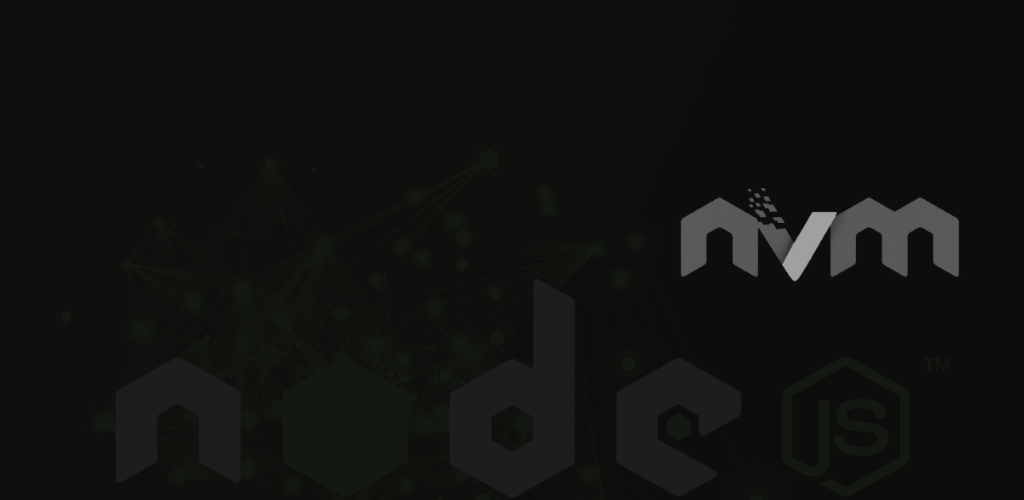
O que é o NVM?
O NVM (Node Version Manager) é uma ferramenta de linha de comando que permite aos desenvolvedores gerenciar múltiplas versões do Node.js com facilidade.
Principais características do NVM:
- Permite instalar, alternar e remover diferentes versões do Node.js em uma única máquina
- Fornece uma interface simples para gerenciar versões do Node.js via comandos no terminal
- Possibilita executar múltiplas versões do Node.js no mesmo computador
- Facilita a troca entre versões do Node.js para diferentes projetos, evitando problemas de compatibilidade
- Gerencia também as instalações do npm (Node Package Manager) correspondentes a cada versão do Node.js
- Funciona em sistemas Unix, macOS e Windows (via WSL)
O NVM é especialmente útil para desenvolvedores que trabalham em projetos que requerem versões específicas do Node.js, permitindo alternar entre elas de forma simples e evitando conflitos de versão.
Nota Alternativa: Se preferir uma instalação tradicional, você pode baixar o instalador oficial diretamente no site oficial do Node.js em https://nodejs.org, onde encontrará versões específicas para cada sistema operacional com instaladores pré-configurados.
Instalação do NVM
No macOS e Linux:
Abra o Terminal e execute o comando de instalação:
Atualize o perfil do shell:
Verifique a instalação:
No Windows:
Baixe o instalador nvm-windows do GitHub, execute o instalador e siga as instruções.
Abra um novo prompt de comando e verifique:
Instalando Node.js com NVM
Após a instalação do NVM, você pode gerenciar facilmente diferentes versões do Node.js.
Instalando a versão LTS mais recente:
Instalando uma versão específica:
Listando versões instaladas:
Alternando entre versões:
Configuração Avançada em projetos
Para garantir consistência em projetos de equipe, crie um arquivo .nvmrc na raiz do projeto:
Então, qualquer membro da equipe pode simplesmente executar:
Dicas e Boas Práticas
- Utilize sempre a versão LTS para projetos de produção
- Mantenha o NVM atualizado regularmente
- Implemente .nvmrc em todos os projetos para consistência da equipe
- Faça backup das configurações globais do npm antes de alternar versões
- Utilize scripts npm para automatizar a troca de versões em diferentes ambientes
Recursos Avançados do NVM
Aliases Personalizados:
Execução de Comandos com Versões Específicas:
Instalação de Pacotes Globais por Versão:
Solução de Problemas Comuns
Conflitos de PATH: Verifique a configuração no arquivo de perfil do shell.
Permissões no macOS/Linux:
Desempenho no Windows: Considere usar o Windows Subsystem for Linux (WSL) para uma experiência mais próxima do Unix.
Conclusão
Em 2025, o uso eficiente do NVM para gerenciar instalações do Node.js é mais crucial do que nunca. Com a rápida evolução do ecossistema JavaScript, a capacidade de alternar facilmente entre versões do Node.js e gerenciar múltiplos ambientes de desenvolvimento é essencial para desenvolvedores modernos. Ao dominar o NVM e seguir as melhores práticas descritas neste guia, você estará bem equipado para enfrentar os desafios do desenvolvimento Node.js contemporâneo, garantindo flexibilidade, consistência e eficiência em seus projetos.